

用BurnTool给星闪芯片BS25烧写程序
描述
内容简介
本文介绍用BurnTool给星闪芯片BS25烧写程序。
测试工具
Operating system:Windows 10 home
deveco-device-tool-all-in-one:1.1.1_beta2
DevTools_CFBB:1.0.5
Compiler:CFBB IDE 1.0.3
Sdk:20230928
BurnTool:5.0.34
DebugKits_CFBB:3.0.98
Python:3.8.10
VSCode:1.66.2
Here we go
本文以烧录编译好的sle mouse donogle sample为例,来介绍BurnTool的使用方法。
编译好的文件(*.fwpkg)在toolspkgfwpkgs25目录下,记住这个目录备用。至于如何编译请参考之前的文档,路径:
1: 公众号首页=>蓝牙干货=>遥遥领先--星闪
2: 另一个版本的首页=>服务=>蓝牙干货=>遥遥领先--星闪
第一次使用BurnTool需要安装,直接双击BurnTool_5.0.34.exe进行安装:
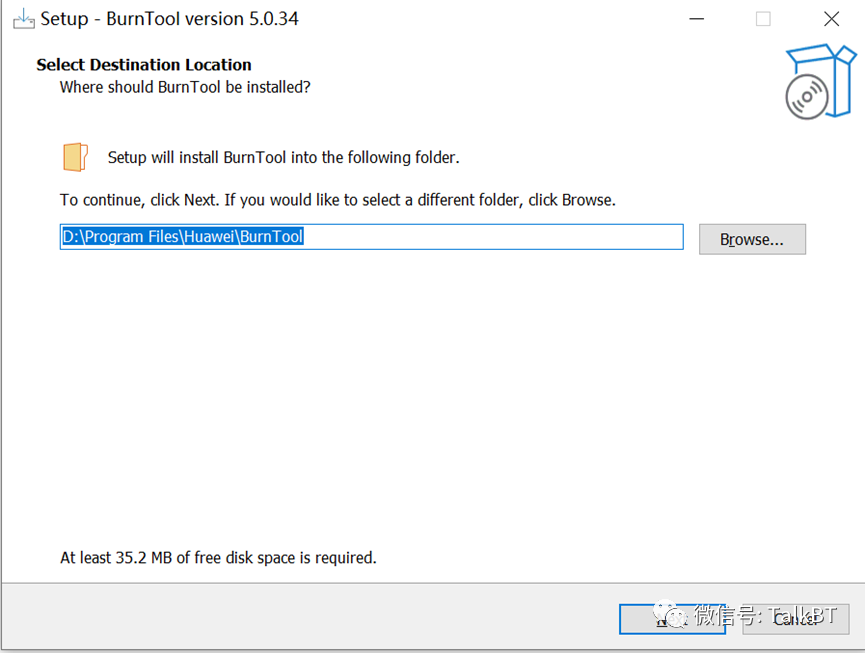
完成后双击BurnTool.exe运行:
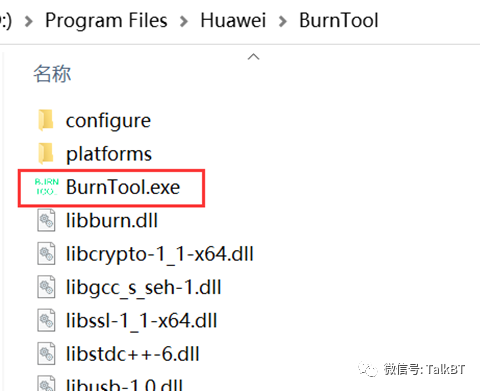
运行后界面如下;
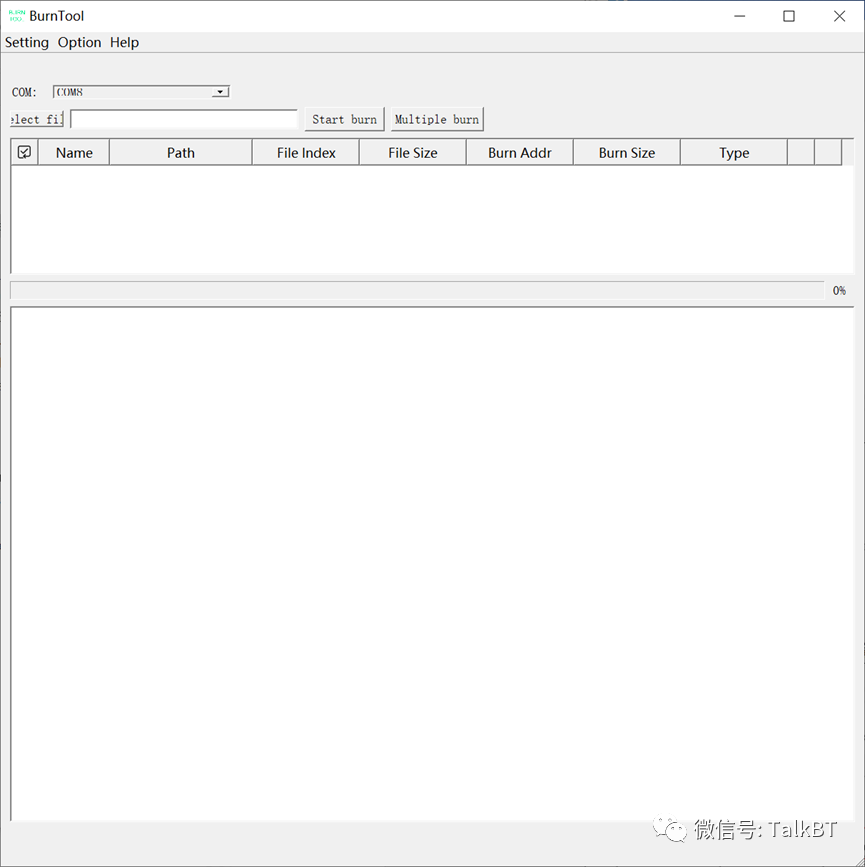
选择Setting=>Settings进行波特率的设置:
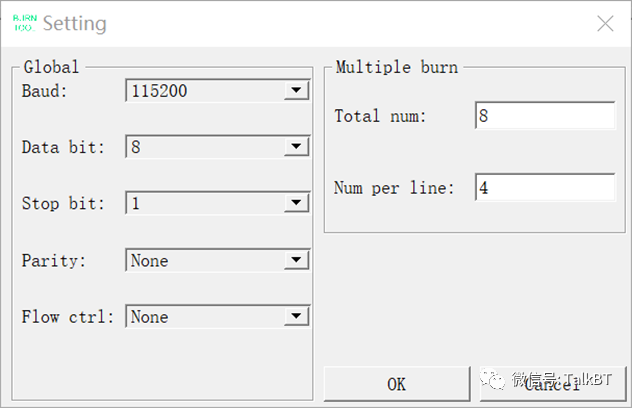
Option=>Changechip,选择BS25-COM:
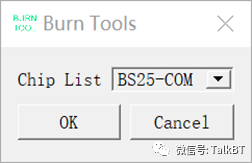
按照下图,先选择可用的COM口,在通过“select file”按钮选择前面提到的.fwpkg文件,这里选择evb_all.fwpkg,然后选择“Start burn”进行烧写。
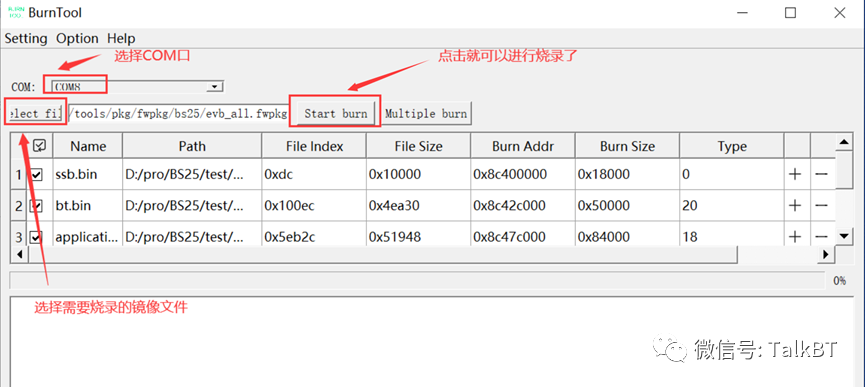
开始烧写后,需要重启板子后烧录才会继续:
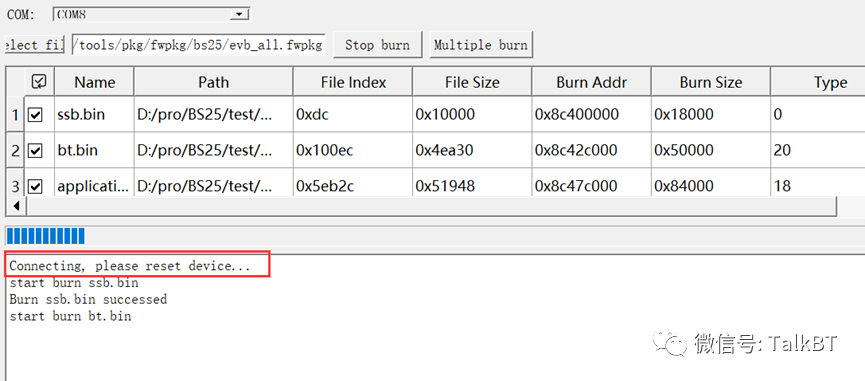
等待烧录完成:
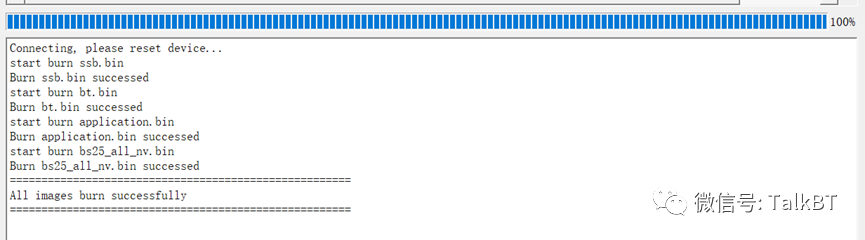
烧录完成后,把板子的USB连接到电脑,就可以看到mouse设备了,说明程序烧录正常:
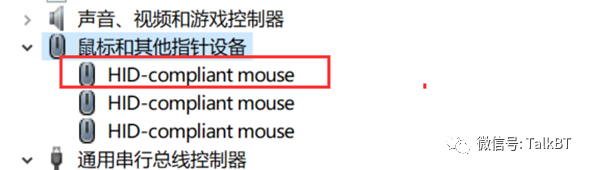
另外,除了使用BurnTool.exe的图形界面外,还可以直接用命令行的方式进行烧录。
本次烧录也可以用如下方式进行:
BurnTool.exe -comD:proBS25 est oolspkgfwpkgs25evb_all.fwpkg -signalbaud:115200 -3x
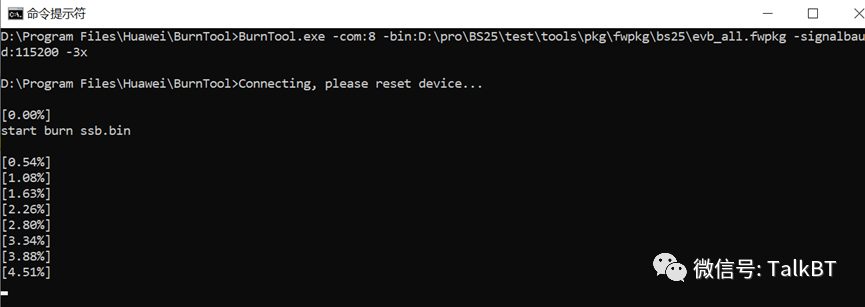
烧录的效果是一样的。
另外,BurnTool还支持工厂批量烧录模式,点击“Multipleburn”:
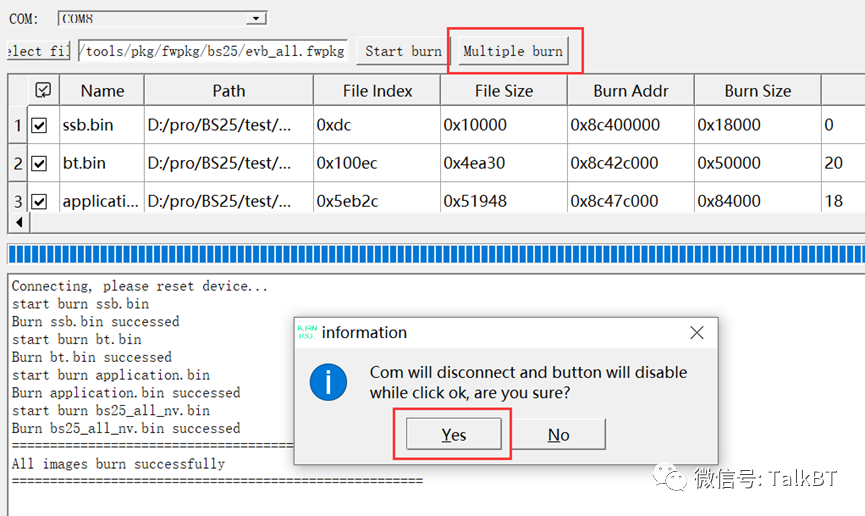
然后选择对应的COM口,全部选择好后点击“Connect all”:
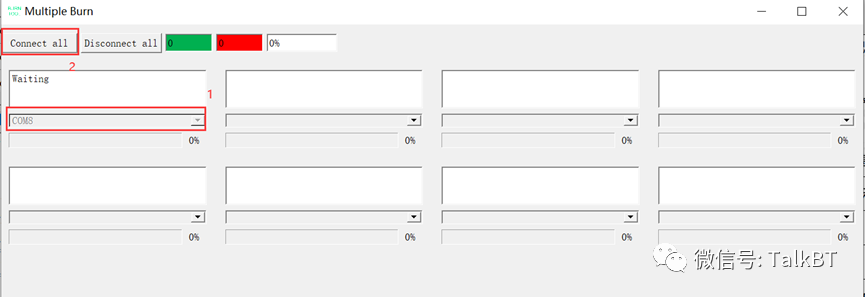
按照提示复位板子,等待烧录完成即可:
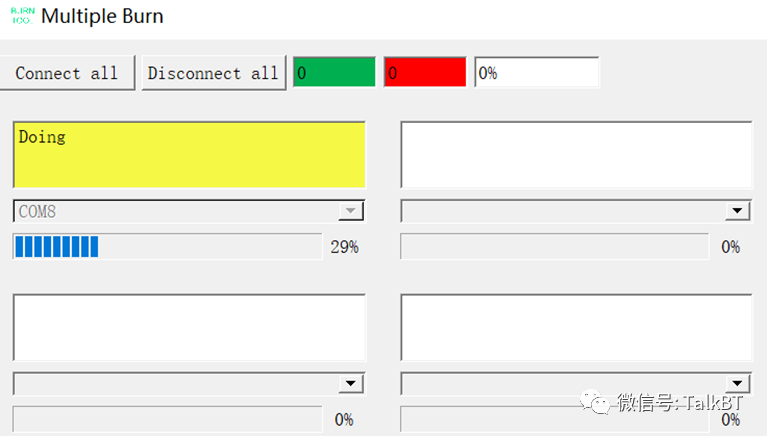
完成后会有成功和失败的统计信息:

所有的操作都比较简单,不做过多的说明。
审核编辑:汤梓红
-
新买的单片机芯片怎么不能烧写程序?2013-08-16 0
-
如何给杰理AC6901A烧程序?2020-02-14 0
-
烧写程序的时候屏幕闪几下就黑屏的原因是什么?2020-08-18 0
-
如何选择和编译海思星闪BS25 SDK下的sle mouse工程2023-10-27 3348
-
解决BS25 1.0.T20.12版本开发工具默认SDK无法编译的问题2023-11-08 588
-
如何搭建星闪BS25开发环境2023-11-18 2137
-
如何使用flymcu烧写程序呢2021-11-01 0
-
如何用BurnTool给海思的星闪芯片BS25烧写程序?2023-11-14 2290
-
海思星闪BS25开发板NL001初体验2023-11-15 3174
-
华为星闪 SLE 开发板 BS25 和 SDK 初探2023-11-15 2259
-
星闪BS25开发板NL001初体验2023-11-17 4029
-
解决星闪芯片BS25 1.0.T20.12版本开发工具默认SDK无法编译的问题2023-11-21 735
-
华为星闪BS25 SDK中GADC设置的陷阱2023-12-01 1045
-
利用星闪BS25开发板NL001测试SDK中外设程序2023-12-22 1196
-
利用星闪BS25开发板NL001测试官方sdk中的外设程序uart2024-01-02 1499
全部0条评论

快来发表一下你的评论吧 !

